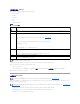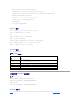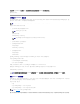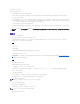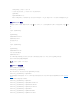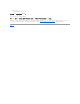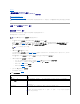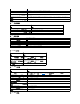Users Guide
当从系统中 ping iDRAC6 IP 地址并在 ping 响应过程中在专 用和共享模式之间切换 iDRAC6 时,没有收到响应。
清除系统上的 ARP 表。
配置多个 iDRAC6 控制器
使用 RACADM 可以配置一个或多个具有相同属性的 iDRAC6 控制器。使用组 ID 和对象 ID 查询特定 iDRAC6 控制器时,RACADM 从检索到的信息创建 racadm.cfg 配置文件。通过
将文件导出到一个或多个 iDRAC6,可以在最短时间内以相同属性配置控制器。
要配置多个 iDRAC6 控制器,请执行以下步骤:
1. 使用 RACADM 查询包含相应配置的目标 iDRAC6。
打开命令提示符并键入:
racadm getconfig -f myfile.cfg
2. 使用简单文本编辑器(可选)修改配置文件。
3. 使用新配置文件修改目标 iDRAC6。
在命令提示符处键入:
racadm config -f myfile.cfg
4. 重设已配置的目标 iDRAC6。
在命令提示符处键入:
racadm racreset
getconfig -f racadm.cfg 子命令请求 iDRAC6 配置并生成 racadm.cfg 文件。如果需要,可以用其它名称配置该文件。
可以使用 getconfig 命令来执行以下操作:
l 显示组中的所有配置属性(用组名称和索引指定)
l 按用户名显示用户的所有配置属性
config 子命令将信息载入其它 iDRAC6 中。使用 config 将用户和密码数据库与 Server Administrator 同步。
初始配置文件 racadm.cfg 是由用户命名的。在以下示例中,配置文件被命名为 myfile.cfg。要创建此文件,请在命令提示符处键入以下命令:
racadm getconfig -f myfile.cfg
创建 iDRAC6 配置文件
iDRAC6 配置文件 <
文件名
>.cfg 和 racadm config -f <
文件名
>.cfg 命令一起使用。可以使用配置文件构建配置文件(类似于 .ini 文件)并用该文件配置 iDRAC6。可以使用任何文
件名,并且该文件不需要 .cfg 扩展名(尽管本小节中的该名称引用了此扩展名)。
可通过以下方式建立 .cfg 文件:
l 创建
l 通过 racadm getconfig -f <
文件名
>.cfg 命令获取
l 通过 racadm getconfig -f <
文件名
>.cfg 命令获取,然后进行编辑
将首先分析 .cfg 文件以验证有效的组和对象名称是否存在,然后实施一些简单的语法规则。错误标记有在其中检测到错误的行号,并且有一条简单的信息解释该问题。将分析整个文件的正
确性,并显示所有错误。如果在 .cfg 文件中找到错误,写入命令将不传输到 iDRAC6。用户必须纠正
所有
错误,然后才能进行任何配置。-c 选项可以用于 config 子命令,它仅验证语法,
注:某些配置文件包含独特的 iDRAC6 信息(如静态 IP 地址),在将文件导出到其它 iDRAC 之前必须修改这些信息。
注:生成的 .cfg 文件不包含用户密码。
注:使用 getconfig -f 将 iDRAC6 配置重定向至文件仅在本地和远程 RACADM 接口中受支持。
小心:建 议 使用简单文本编辑器 编辑此文件。RACADM 公用程序使用 ASCII 文本分析器。任何格式都会使分析器混淆,都有可能损坏 RACADM 数据库。
注:请参阅“getconfig”了解关于 getconfig 命令的信息。